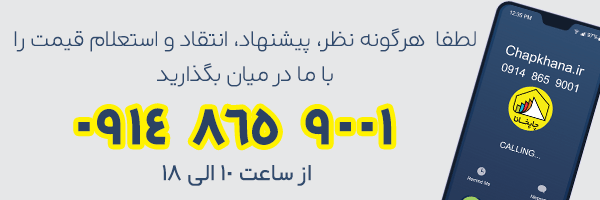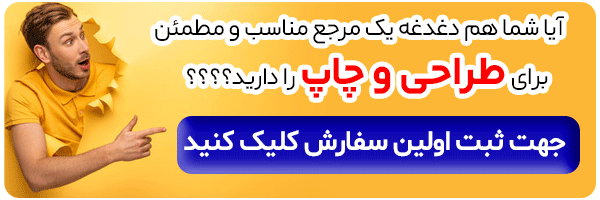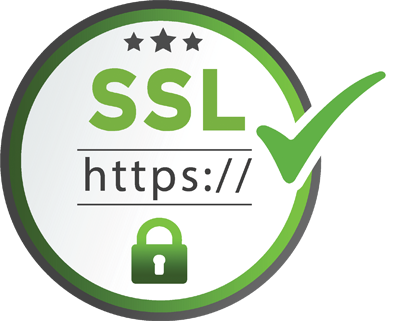آموزش استفاده از موکاپ در فتوشاپ
12 تیر 1403افرادی که با برنامه های طراحی گرافیکی نظیر فتوشاپ و ایلوستریتور سر و کار دارند همواره سعی می کنند با تکنیک ها و روش های طراحی سریع تر و بهتر آشنا شده و آنها را در طراحی های خود به کار گیرند. فایل موکاپ یکی از این تکنیک های مهم و کاربردی است.
در این مطلب قصد داریم آموزش استفاده از موکاپ در فتوشاپ را ارائه نماییم.

معرفی مختصری از فایل موکاپ
اگر فتوشاپ کار حرفه ای هستید قطعا با فایل موکاپ آشنایی دارید.
اما چنانچه در حوزه کار با برنامه فتوشاپ مبتدی هستید لازم است نسبت به کلیت و چیستی فایل موکاپ اطلاعاتی را کسب نمایید.
لذا پیش از آموزش استفاده از موکاپ در فتوشاپ یک معرفی مختصر از فایل موکاپ ارائه خواهیم نمود.
Mockup یا موکاپ که برخی آن را ماکاپ نیز تلفظ می کنند، در لغت به معنای ماکت یا مدل پیش ساخته است.
به لحاظ کاربردی هم موکاپ نقش یک فایل پیش ساخته یا مدل نمایشی را دارد.
موکاپ در فتوشاپ یک نوع فایل لایه باز است که طراح با استفاده از آن یک پیش نمایش جذاب از خروجی نهایی طراحی اش را برای کارفرما به نمایش می گذارد.
به طور مثال، فرض کنید کارفرمایی سفارش طراحی یک لوگو برای شرکتش و قرارگیری آن لوگو در یک لیوان را دارد.
اگر طراح بخواهد طرح لوگو را پس از طراحی، بر روی لیوان نیز طراحی کند، مطمئنا زمان و انرژی بسیاری را می بایست صرف نماید.
اما با استفاده از فایل موکاپ، در عرض چند ثانیه می تواند پیش نمایش کامل و بسیار نزدیک به واقعیتی را از لوگوی طراحی شده بر روی لیوان، به کارفرما ارائه نماید.
پس به طور خلاصه موکاپ ها فایل های لایه بازی هستند که از پیش ساخته شده اند و از انواع بسیار گسترده ای برخوردارند.
به طوری که می توان گفت برای هر حیطه ای که یک طراح بخواهد مرتبط با آن طراحی انجام دهد، فایل های موکاپ متنوعی برای واقعیت بخشیدن به طراحی های انجام شده وجود دارند.
اکنون که با ماهیت موکاپ آشنا شدید، بهتر است برویم سر اصل مطلب یعنی آموزش استفاده از موکاپ در فتوشاپ.
آموزش استفاده از موکاپ در فتوشاپ
برای اینکه دقیق تر مفهوم و کاربرد موکاپ در فتوشاپ را درک کنید بهتر است با یک مثال عملی، نحوه استفاده از آن در فتوشاپ را ببینید.
در ادامه در قالب یک آموزش کاربردی و ملموس، با بیانی ساده و روان، به تشریح جزئیات نحوه به کارگیری فایل موکاپ در فتوشاپ خواهیم پرداخت.
گام اول: دانلود فایل موکاپ
فرض کنید طبق درخواست یک کارفرما، لوگو یا طرحی را آماده کرده اید و کارفرما عنوان کرده است که هدف او از طراحی این لوگو یا طرح، قرار دادن آن بر روی یک کاغذ بافت دار است تا تبلیغاتی برای کسب و کار و فعالیتش باشد.
برای اینکه کارفرما بتواند جلوه نهایی، واضح و واقعی لوگوی طراحی شده بر روی کاغذ مد نظر را ببیند و به این ترتیب طرح شما مورد پسند وی واقع شود، ابتدا باید اقدام به دانلود فایل موکاپ نمایید.
فایل موکاپ مورد استفاده شما در این مثال، فایل پیش ساخته و لایه بازی از یک کاغذ بافت دار است که طرح یا لوگویی بر روی آن چاپ شده است.
سایت های مختلفی وجود دارند که می توانید به صورت رایگان یا با پرداخت هزینه، از آنها فایل موکاپ دانلود کنید.
یکی از سایت های بسیار کاربردی در زمینه دانلود فایل موکاپ برای فتوشاپ، سایت فری پیک یا freepik است.
پس از عضو شدن از قسمت signup در این سایت، با طیف بسیار بسیار متنوعی از انواع موکاپ ها در حوزه های مختلف طراحی، مواجه خواهید شد.
هر طرحی را که بخواهید می توانید از این سایت دانلود نمایید.
گام دوم: باز کردن فایل موکاپ در فتوشاپ
فایل های موکاپ معمولا به صورت فایل فشرده zip یا rar هستند.
پس از دانلود، می بایست آنها از حالت فشرده خارج نمایید تا قابل استفاده شوند. لذا با کلیک راست بر روی فایل فشرده و سپس انتخاب گزینه extract here یا extract to … فایل را در دسکتاپ، درایو یا پوشه ای که مد نظرتان است ذخیره کنید.
اگر فایل موکاپ را باز کنید متوجه خواهید شد که شامل چندین زیر مجموعه است.
در فایل اصلی، آن فایلی در فتوشاپ مورد استفاده خواهد بود که فرمت psd دارد. لذا بر روی فایل موکاپ psd کلیک کنید تا در محیط نرم افزار فتوشاپ باز شود.
گام سوم: اعمال تغییرات مد نظر در فایل موکاپ
تا اینجای آموزش استفاده از موکاپ در فتوشاپ، به این مرحله رسیدیم که در نرم افزار فتوشاپ دو سند لایه باز داریم.
سند اول، لوگویی است که طراحی کرده ایم و سند دوم، فایل موکاپ می باشد.
اصل ماجرا در این مرحله نهفته است.
اینجاست که با یک تغییر کوچک، در عرض چند ثانیه به طرح مورد نظرمان جلوه ای از واقعیت می افزاییم.
هنگامی که فایل موکاپ در فتوشاپ باز می شود، بسته به ماهیت و جزئیات کار شده بر روی طرح پیش ساخته، شامل لایه های مختلفی است.
لایه ای که در این فرآیند به کارمان می آید، لایه اسمارت آبجکت (smart object) می باشد.
برای شناسایی این لایه، به شکل آیکن آن نگاه کنید. گوشه سمت راست پایین آیکن این لایه، همچون یک کاغذ تاخورده است.
در ادامه مبحث آموزش استفاده از موکاپ در فتوشاپ، باید بر روی لایه اسمارت آبجکت دو بار کلیک کنیم تا در قالب سند جدیدی در فتوشاپ باز شود.
اینکار را می توان با کلیک راست کردن بر روی این لایه و انتخاب گزینه edit content نیز انجام داد. سپس در سند فتوشاپ مربوط به اسمارت آبجکت، طرح لوگوی خود را وارد می کنیم. اینکار را به راحتی با drag کردن طرح لوگو (بدون پس زمینه) به سمت فایل اسمارت آبجکت انجام می دهیم.
در عکس های زیر به طور کامل مراحل انجام شده است.
در مرحله بعد، اندازه طرح لوگو را متناسب با اندازه طرح موجود در اسمارت آبجکت یا اندازه مد نظرمان بزرگ یا کوچک می کنیم.
سپس در این سند، لایه اسمارت آبجکت را خاموش می نماییم.
گام چهارم: ذخیره تغییرات و پیش نمایش فایل نهایی موکاپ در فتوشاپ
در گام آخر پس از اینکه تغییرات فوق را در فایل موکاپ در فتوشاپ اعمال کردیم، لازم است از منوی file در منوبار فتوشاپ، گزینه save را انتخاب کنیم. یا اینکه با فشردن دکمه های ctrl+s این کار را انجام می دهیم.
پس از ذخیره کردن تغییرات، تنها چند ثانیه طول می کشد تا آنچه انتظارش را داشتیم در فایل موکاپ ببینیم.
بله، کار تمام شد و به همین راحتی آموزش استفاده از موکاپ در فتوشاپ را یاد گرفتید.
سعی کنید با دانلود فایل های موکاپ مختلف و تمرین و تکرار این مراحل، هم مهارت خود در استفاده از این تکنیک را ارتقا دهید و هم از جذابیت های فایل موکاپ در فتوشاپ لذت ببرید.
آموزش موکاپ کارت ویزیت
ما در این مقاله به صورت ویدیویی و متن به همراه عکس آموزش استفاده از موکاپ در فتوشاپ را از صفر تا صد برای شما عزیزان قرار دادیم.
در آموزش بالا از پایه یک فایل موکاپ دانلود کردیم و سپس مرحله اجرای موکاپ را توضیح دادیم.
اما برای موکاپ کارت ویزیت که مورد استفاده زیاد طراحان هم میباشد فقط کافی است ابتدا یک موکاپ کارت ویزیت دانلود کنید و سپس طبق مراحلی که گفته شد طرح خود را روی موکاپ دانلود شده قرار دهید.
سخن پایانی
به جرئت می توان گفت فایل موکاپ در فتوشاپ عصای دست طراحان می باشد. هنگامی که یک طرح را طراحی کرده و قصد دارید جلوه واقعی آن پس از چاپ بر روی کاغذ، شیشه، لیوان، دیوار، سردر، کلاه، لباس، پارچه و هر سطح و بافت دیگری را به راحتی و بدون صرف وقت و انرژی زیاد به کارفرما نشان دهید، موکاپ حسابی به کارتان خواهد آمد.
در این مطلب آموزش استفاده از موکاپ در فتوشاپ را به صورت گام به گام با یکدیگر فرا گرفتیم. همچنین دیدیم که با یک سری تکنیک های ساده چقدر می توان طراحی های جذاب و در عین حال کاربرپسندی را ارائه کرد.